Vill du ringa dina vänner och familj men kommer inte ihåg deras kontaktuppgifter? Oroa dig inte eftersom det inte finns något behov av att komma ihåg någons kontaktinformation, eftersom iPhone Phone-appen hjälper dig att spara någons kontaktuppgifter. Och den ordnar också namnet alfabetiskt så att du inte behöver slösa tid medan du söker efter någon kontakt. Du kan lägga till namnen på dina favoritpersoner i avsnittet Favoriter. Förutom alla dessa funktioner har många människor stött på alla kontaktnamn som försvunnit iPhone- och iPhone-kontaktnamn som saknas i textmeddelandeproblem. Om du har stött på något av dessa problem är du på rätt plats för att få lösningarna. I den här artikeln kommer vi att diskutera hur man fixar namn som försvann från iPhone-kontakter och kontaktnamn försvann från iPhone 6.
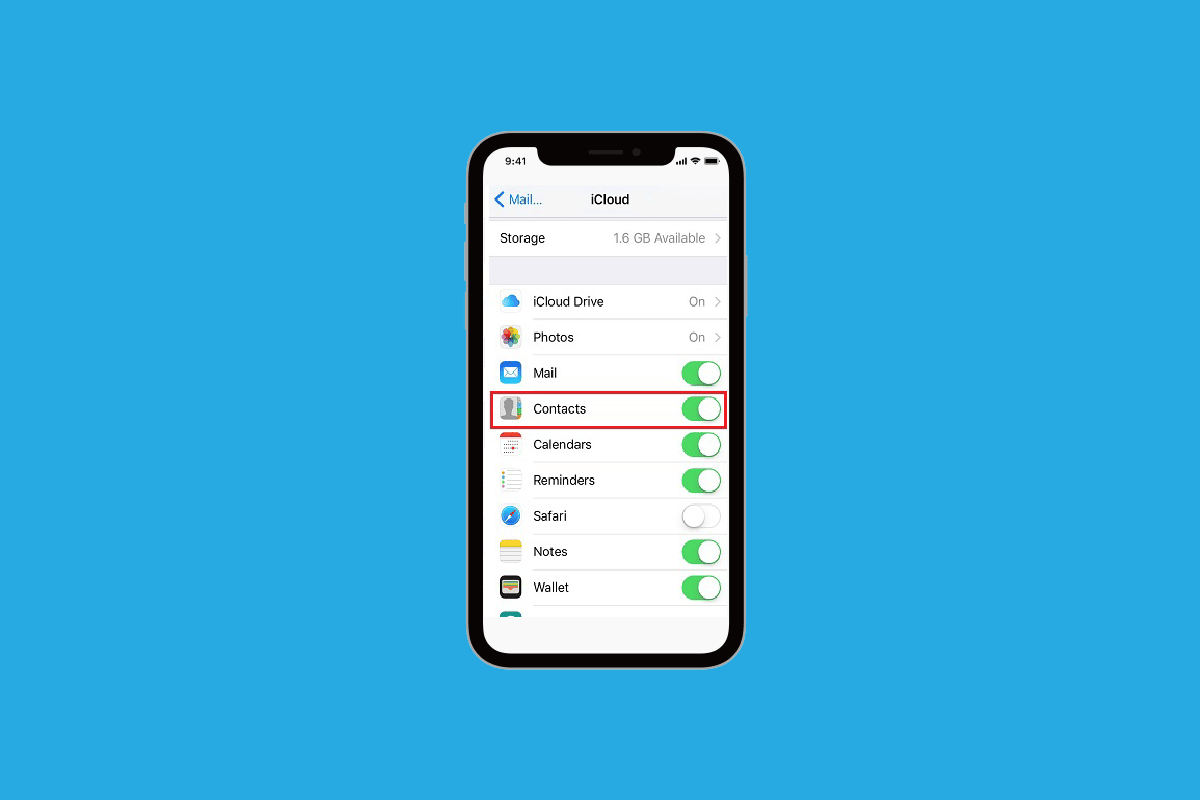
Innehållsförteckning
Så här åtgärdar du alla kontaktnamn som försvunnit på iPhone
Alla kontaktnamn försvann iPhone eller namn försvann från kontakter iPhone-problem kan uppstå på grund av olycklig återställning, en buggig mjukvaruuppdatering eller trög synkronisering på grund av den dåliga internetanslutningen. Om du också står inför detta problem bör du definitivt läsa metoderna som ges av oss nedan så att du enkelt kan lösa problemet. Metoderna är lätta att följa, så du kommer inte att möta några problem när du provar dem på din enhet.
Metod 1: Starta om iPhone
Det finns tillfällen när du stöter på alla kontaktnamn försvann iPhone-problem. I det här fallet kan du försöka starta om eller starta om enheten för att åtgärda problemet. Det kommer att uppdatera systemet från frysning och fel. Du kan läsa vår artikel om hur du startar om iPhone X för att lära dig hur du startar om.

Metod 2: Uppdatera kontaktdatabas
Du kan gå till kontaktappen på din iPhone och försöka redigera kontakten som försvinner.
1. Öppna appen Kontakter på din iPhone.

2. Klicka på den kontakt du vill redigera.

3. Klicka på Redigera i det övre högra hörnet.

4. Redigera kontaktens namn eller något mindre och tryck på Klar.
5. Starta sedan om din iPhone och se om den önskade kontakten visas i listan eller inte.
Detta kommer att uppdatera kontakten och kan hjälpa till att lösa problemet med att kontakterna försvinner. Gör detta med alla kontakter som hela tiden försvinner från din databas.
Metod 3: Stäng av/på kontakter i iCloud
Det finns tillfällen när alla kontaktnamn försvann iPhone-problem kan uppstå på grund av synkroniseringsproblem mellan iCloud och iPhone. Så för att lära dig att stänga av och på kontakter i iCloud kan du följa stegen nedan.
1. Öppna appen Inställningar på din iPhone.

2. Tryck sedan på ditt Apple-ID > iCloud.

3. Stäng av reglaget för alternativet Kontakter.
4. Tryck sedan på Behåll på min iPhone från bekräftelsepopupen.

5. Efter en tid, slå på växeln för alternativet Kontakter igen och tryck på Sammanfoga.
Metod 4: Använd Siri för att återställa kontakter
Ett annat sätt att fixa alla kontaktnamn som försvunnit iPhone-problem är genom att be Siri att ta tillbaka kontakterna. Kontaktnamn känns igen av Siri så Siri, den virtuella assistenten, kan hjälpa till att lösa kontaktnamn som försvunnit från iPhone 6-problem. Säg, Hej Siri, ring [desired number]. När samtalet har ringts och gjorts visas kontakten i samtalshistoriken så att du kan lägga märke till det.
Läs också: Varför låter min Siri konstigt?
Metod 5: Starta om kontaktsynkronisering
Genom att välja den här metoden kan du försöka lösa problemet.
1. Starta Inställningar på din iPhone.
2. Tryck sedan på Kontakter > Konton.

3. För något av dina konton, till exempel iCloud, Exchange, Yahoo, etc., välj önskat konto och ställ in Synkronisering av kontakter till Av.
4. Starta nu om din iPhone.
5. Starta sedan appen Inställningar igen.
6. Tryck sedan på alternativet Kontakter.
7. Välj önskat konto och slå på reglaget för kontaktsynkronisering.
Metod 6: Inaktivera Short Name
För att lära dig hur du inaktiverar korta namn kan du följa stegen nedan.
1. Börja med att navigera till appen iPhone Settings.
2. Tryck sedan på alternativet Kontakter.
3. Efter det, tryck på alternativet Kort namn.
4. Stäng av reglaget för det korta namnet.

Metod 7: Ändra iPhone-region
Ett annat sätt att lösa problemet med att iPhone-kontakter försvann är genom att ändra region och språk och starta om telefonen senare. För att lära dig hur du ändrar region, följ de givna stegen.
1. Navigera till Inställningar på din iPhone.
2. Klicka sedan på alternativet Allmänt > Språk och region.

3. Ställ sedan in en annan region och tvinga omstart av din iPhone.
Metod 8: Logga in igen på iPhone
Du kan också logga ut och logga in igen på din iPhone för att lösa problemet. För att veta hur du gör detta följ de givna stegen.
1. Öppna Inställningar på din iPhone och tryck på Apple ID > Logga ut.

2. Ange sedan ditt Apple ID-lösenord i den efterföljande popup-rutan.
3. I nästa popup, välj/avmarkera den typ av iCloud-data som du vill kopiera till din enhet och välj alternativet Logga ut.
4. Logga sedan in på ditt iCloud-konto igen.
Metod 9: Ändra listinställningar för kontakter
Genom att ändra listinställningar för kontakter kan du lösa det här problemet. Så prova den här metoden och följ de givna stegen.
1. Starta appen Telefon och tryck på alternativet Kontakter.
2. Klicka sedan på Listor i det övre vänstra hörnet.

3. Avmarkera sedan alternativet Alla iCloud och tryck på Klart i det övre högra hörnet. Efter det bör du se alla kontakter som du har sparat på din iPhone.
4. Leta efter de saknade kontakterna och lägg till dem i din adressbok.
5. Gå sedan över till listinställningarna och välj alternativet Alla iCloud igen.
Metod 10: Starta om iMessages
För att lösa iPhone-kontaktnamn som saknas i textmeddelanden kan du prova den här metoden. Följ stegen nedan för att starta om iMessages.
1. Starta appen Inställningar på din enhet.
2. Tryck sedan på alternativet Meddelanden.

3. Stäng av växeln för alternativet iMessages.
4. Starta sedan om din iPhone.
5. Gå nu till appen Inställningar och tryck på Meddelanden > iMessage för att slå på den igen.
Metod 11: Återställ iPhone-säkerhetskopia med iTunes
Ett annat sätt att fixa kontaktnamn som försvunnit från iPhone-problemet är att återställa iPhone-säkerhetskopian.
1. Starta iTunes app på din Macbook eller Mac och anslut din iPhone till din Mac med en USB-kabel.
2. Klicka sedan på enhetsikonen längst upp till vänster på iTunes startskärm.

3. Nu, under enhetsmenyn, klicka på Återställ säkerhetskopia… och välj sedan en tidigare säkerhetskopia som du vill återställa.

4. För att återställa din iPhone, klicka på alternativet Återställ.
När din enhet har återställts från en tidigare säkerhetskopia, navigera till appen Kontakter för att se om de saknade kontakterna har återvänt.
Metod 12: Återställ nätverksinställningar
Om du vill välja den här metoden, följ stegen nedan.
1. Starta appen Inställningar på din enhet.
2. Klicka sedan på alternativet Allmänt.

3. Klicka på alternativet Överför eller Återställ iPhone.

4. Klicka sedan på Återställ> Återställ nätverksinställningar.

***
Så vi hoppas att du har förstått hur du fixar alla kontaktnamn som försvunnit iPhone- och iPhone-kontaktnamn som saknas i textmeddelandeproblem med de detaljerade stegen till din hjälp. Du kan låta oss veta alla frågor eller förslag om något annat ämne som du vill att vi ska göra en artikel om. Släpp dem i kommentarsfältet nedan för att vi ska veta.

